 häufiges Problem
häufiges Problem
 Lösung für das Problem, dass das optische Laufwerk nach dem Win10-System-Upgrade nicht verfügbar ist
Lösung für das Problem, dass das optische Laufwerk nach dem Win10-System-Upgrade nicht verfügbar ist
Lösung für das Problem, dass das optische Laufwerk nach dem Win10-System-Upgrade nicht verfügbar ist
Was soll ich tun, wenn das optische Laufwerk nach dem Win10-System-Upgrade nicht verwendet werden kann? Da die Auslastung von Computern immer höher wird, kann es manchmal vorkommen, dass das optische Laufwerk nach dem Win10-System-Upgrade nicht verwendet werden kann Wir stoßen auf das Problem, dass das optische Laufwerk nach dem Win10-System-Upgrade nicht verwendet werden kann. Wie kann mit dem Problem umgegangen werden, dass das optische Laufwerk nach dem Win10-System-Upgrade nicht verwendet werden kann? Schauen wir uns unten um

Detaillierte Lösungen für das Problem, dass das optische Laufwerk nach dem Upgrade des Win10-Systems nicht verwendet werden kann
Das System wird auf die Windows 10-10586-Version aktualisiert, nachdem das optische Laufwerk eine Zeit lang ausgeführt wurde Das Laufwerk kann nicht verwendet werden und das Symbol des optischen Laufwerks verschwindet im Ressourcenmanager.

Rufen Sie den Gerätemanager auf. Im Geräteprozessor können wir das DVD/CD-ROM-Laufwerk nicht sehen.
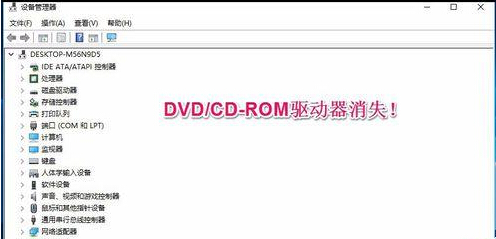
Klicken Sie auf [Ansicht] – [Ausgeblendete Geräte anzeigen], das DVD-/CD-ROM-Laufwerk wird angezeigt, erweitern Sie das DVD-/CD-ROM-Laufwerk, klicken Sie mit der rechten Maustaste auf [PIONEER DVD-RW DVR-221L ATA-Gerät] – [Eigenschaften], im geöffneten PIONEER DVD-RW DVR-221L ATA-Geräteeigenschaftenfenster wird Folgendes angezeigt: Derzeit ist dieses Hardwaregerät nicht mit dem Computer verbunden. Um dieses Problem zu beheben, schließen Sie das Hardwaregerät erneut an den Computer an.
Aber das optische Laufwerk und der Computer sind verbunden.

Lösung:
Schritt 1: ATA-Kanal 0 deinstallieren
1. Klicken Sie mit der rechten Maustaste auf [Dieser Computer] auf dem Systemdesktop, klicken Sie im Rechtsklickmenü auf [Eigenschaften] und klicken Sie im geöffneten Systemfenster auf Klicken Sie auf der linken Seite des Fensters auf [Geräte-Manager]. 2. Klicken Sie im Fenster des Geräte-Managers auf [IDE ATA/ATAPI Controller], um es zu erweitern Erweitertes ATA/ATAPI-Controller-Element: ATA-Kanal 0, klicken Sie im Kontextmenü auf: Eigenschaften; ;
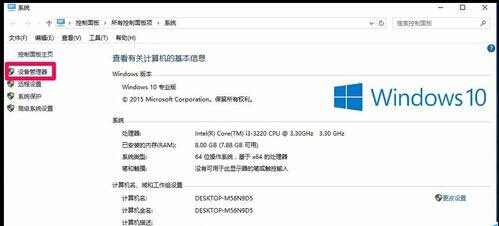
4 , nachdem wir auf „Deinstallieren“ geklickt haben, erscheint ein Warndialogfeld, um die Deinstallation des Geräts zu bestätigen: Sie sind dabei, dieses Gerät vom System zu deinstallieren, klicken Sie auf: OK;
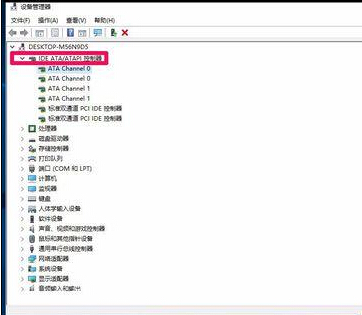
5. Nachdem Sie auf „OK“ geklickt haben , erscheint ein Dialogfeld zum Ändern der Systemeinstellungen:
Um die Hardware-Entfernung abzuschließen, müssen Sie Ihren Computer neu starten. 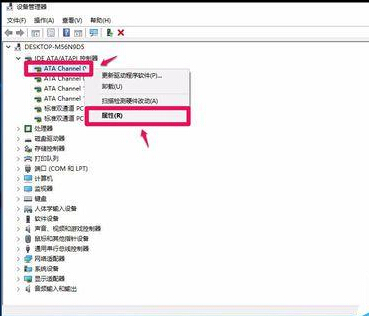
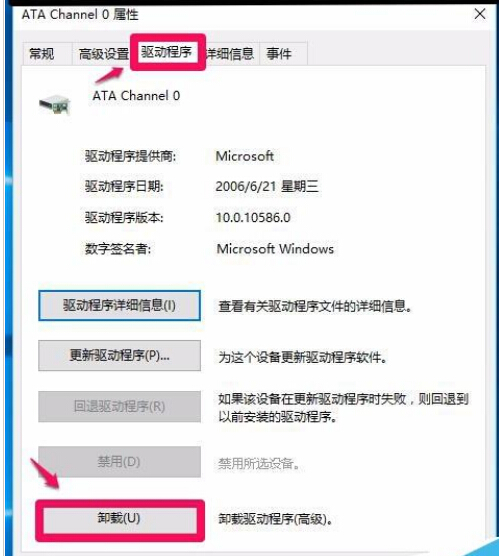 Rufen Sie nach dem Neustart des Computers den Ressourcenmanager auf und prüfen Sie, ob der Buchstabe des optischen Laufwerks wiederhergestellt ist. Wenn nicht, fahren Sie mit dem zweiten Schritt fort.
Rufen Sie nach dem Neustart des Computers den Ressourcenmanager auf und prüfen Sie, ob der Buchstabe des optischen Laufwerks wiederhergestellt ist. Wenn nicht, fahren Sie mit dem zweiten Schritt fort.
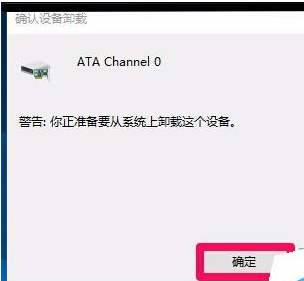 Schritt 2: Aktualisieren Sie die Treibersoftware des DVD-/CD-ROM-Laufwerks
Schritt 2: Aktualisieren Sie die Treibersoftware des DVD-/CD-ROM-Laufwerks
1. Rufen Sie den Geräte-Manager auf. Das DVD-/CD-ROM-Laufwerk sollte wiederhergestellt werden, um im Geräte-Manager angezeigt zu werden. Klicken Sie, um die DVD zu erweitern /CD-ROM-Laufwerk, klicken Sie mit der rechten Maustaste auf [PIONEER DVD-RW DVR-221L ATA Device], klicken Sie im Kontextmenü auf: Treibersoftware aktualisieren (P)...;
2. Aktualisieren Sie die Treibersoftware -PIONEER DVD- RW DVR-221L ATA-Gerätefenster, klicken Sie auf: Automatisch nach aktualisierter Treibersoftware (S) suchen (der Computer kann auf das Internet zugreifen);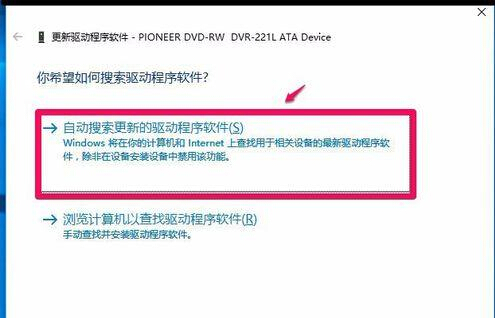
3. Online nach Software suchen... (PIONEER DVD-RW DVR-221L ATA-Gerätetreibersoftware) Je schneller die Netzwerkgeschwindigkeit ist, desto langsamer ist die Netzwerkgeschwindigkeit.
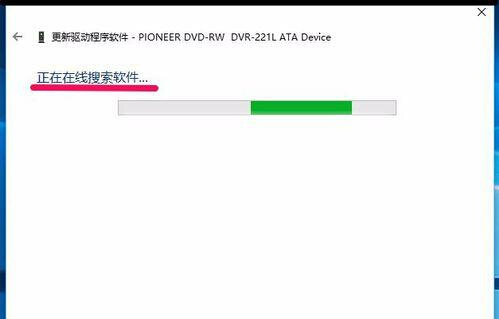
4 . Windows hat automatisch den für das Gerät am besten geeigneten Treiber installiert und bestätigt, dass es sich um die neueste Version handelt. Klicken Sie auf: Schließen;
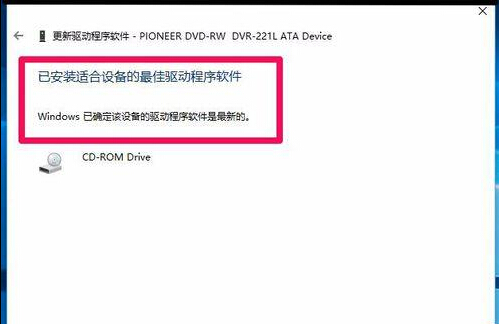
5. Rufen Sie den Ressourcenmanager auf und prüfen Sie, ob der CD-ROM-Laufwerksbuchstabe wiederhergestellt wurde. Legen Sie die CD ein und probieren Sie es aus. Es ist normal.
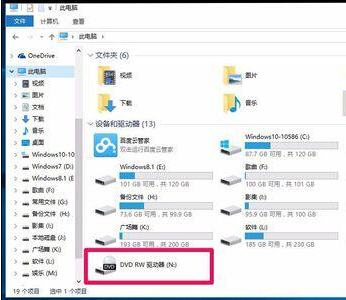
Das Obige ist [Was tun, wenn das optische Laufwerk nach dem Win10-System-Upgrade nicht verwendet werden kann – Detaillierte Lösungen für das Problem, dass das optische Laufwerk nach dem Win10-System-Upgrade nicht verwendet werden kann], weitere spannende Tutorials finden Sie dazu Seite!
Das obige ist der detaillierte Inhalt vonLösung für das Problem, dass das optische Laufwerk nach dem Win10-System-Upgrade nicht verfügbar ist. Für weitere Informationen folgen Sie bitte anderen verwandten Artikeln auf der PHP chinesischen Website!

Heiße KI -Werkzeuge

Undresser.AI Undress
KI-gestützte App zum Erstellen realistischer Aktfotos

AI Clothes Remover
Online-KI-Tool zum Entfernen von Kleidung aus Fotos.

Undress AI Tool
Ausziehbilder kostenlos

Clothoff.io
KI-Kleiderentferner

AI Hentai Generator
Erstellen Sie kostenlos Ai Hentai.

Heißer Artikel

Heiße Werkzeuge

Notepad++7.3.1
Einfach zu bedienender und kostenloser Code-Editor

SublimeText3 chinesische Version
Chinesische Version, sehr einfach zu bedienen

Senden Sie Studio 13.0.1
Leistungsstarke integrierte PHP-Entwicklungsumgebung

Dreamweaver CS6
Visuelle Webentwicklungstools

SublimeText3 Mac-Version
Codebearbeitungssoftware auf Gottesniveau (SublimeText3)

Heiße Themen
 1382
1382
 52
52
 Was tun, wenn die Bootstrap -Tabelle Ajax verwendet, um Daten durchzuziehen
Apr 07, 2025 am 11:54 AM
Was tun, wenn die Bootstrap -Tabelle Ajax verwendet, um Daten durchzuziehen
Apr 07, 2025 am 11:54 AM
Lösungen für den verstümmelten Code der Bootstrap-Tabelle, wenn Sie AJAX verwenden, um Daten vom Server zu erhalten: 1. Legen Sie die korrekte Zeichenkodierung des serverseitigen Codes (z. B. UTF-8) fest. 2. Stellen Sie den Anforderungsheader in der AJAX-Anforderung ein und geben Sie die akzeptierte Zeichenkodierung an (Akzeptanz-Charge). 3. Verwenden Sie den "Unscape" -Verwandler der Bootstrap -Tabelle, um die entkommene HTML -Entität in Originalzeichen zu dekodieren.
 Wie entferne ich den Standardstil in der Bootstrap -Liste?
Apr 07, 2025 am 10:18 AM
Wie entferne ich den Standardstil in der Bootstrap -Liste?
Apr 07, 2025 am 10:18 AM
Der Standardstil der Bootstrap -Liste kann mit CSS -Override entfernt werden. Verwenden Sie spezifischere CSS -Regeln und -Sektors, befolgen Sie das "Proximity -Prinzip" und das "Gewichtsprinzip" und überschreiben Sie den Standardstil des Bootstrap -Standards. Um Stilkonflikte zu vermeiden, können gezieltere Selektoren verwendet werden. Wenn die Überschreibung erfolglos ist, passen Sie das Gewicht des benutzerdefinierten CSS ein. Achten Sie gleichzeitig auf die Leistungsoptimierung, vermeiden Sie eine Überbeanspruchung von! Wichtig und schreiben Sie prägnante und effiziente CSS -Code.
 Lösungen für die von MySQL auf einer bestimmten Systemversion gemeldeten Fehler
Apr 08, 2025 am 11:54 AM
Lösungen für die von MySQL auf einer bestimmten Systemversion gemeldeten Fehler
Apr 08, 2025 am 11:54 AM
Die Lösung für den MySQL -Installationsfehler ist: 1. Überprüfen Sie die Systemumgebung sorgfältig, um sicherzustellen, dass die Anforderungen der MySQL -Abhängigkeitsbibliothek erfüllt werden. Unterschiedliche Betriebssysteme und Versionsanforderungen sind unterschiedlich. 2. Lesen Sie die Fehlermeldung sorgfältig durch und ergreifen Sie entsprechende Maßnahmen gemäß den Eingabeaufforderungen (z. B. fehlende Bibliotheksdateien oder unzureichende Berechtigungen), z. B. die Installation von Abhängigkeiten oder die Verwendung von SUDO -Befehlen; 3. Versuchen Sie bei Bedarf, den Quellcode zu installieren und das Kompilierungsprotokoll sorgfältig zu überprüfen. Dies erfordert jedoch eine bestimmte Menge an Linux -Kenntnissen und -erfahrung. Der Schlüssel zur letztendlichen Lösung des Problems besteht darin, die Systemumgebung und Fehlerinformationen sorgfältig zu überprüfen und auf die offiziellen Dokumente zu verweisen.
 Navicat -Lösung für die Datenbank kann nicht angeschlossen werden
Apr 08, 2025 pm 11:12 PM
Navicat -Lösung für die Datenbank kann nicht angeschlossen werden
Apr 08, 2025 pm 11:12 PM
Die folgenden Schritte können verwendet werden, um das Problem zu beheben, das Navicat keine Verbindung zur Datenbank herstellen kann: Überprüfen Sie die Serververbindung, stellen Sie sicher, dass der Server ausgeführt wird, adressiert und port korrekt und die Firewall erlaubt Verbindungen. Überprüfen Sie die Anmeldeinformationen und bestätigen Sie, dass der Benutzername, das Kennwort und die Berechtigungen korrekt sind. Überprüfen Sie Netzwerkverbindungen und Fehlerbehebung mit Netzwerkproblemen wie Router oder Firewall -Fehlern. Deaktivieren Sie SSL -Verbindungen, die von einigen Servern möglicherweise nicht unterstützt werden. Überprüfen Sie die Datenbankversion, um sicherzustellen, dass die Navicat -Version mit der Zieldatenbank kompatibel ist. Passen Sie das Verbindungs -Zeitüberschreitende an und erhöhen Sie für Remote- oder langsamere Verbindungen das Zeitüberschreitungszeitübergang. Andere Problemumgehungen, wenn die oben genannten Schritte nicht funktionieren, können Sie versuchen, die Software neu zu starten, einen anderen Verbindungsfahrer zu verwenden oder den Datenbankadministrator oder den offiziellen Navicat -Support zu konsultieren.
 Ich kann mich nicht als Stamm bei MySQL anmelden
Apr 08, 2025 pm 04:54 PM
Ich kann mich nicht als Stamm bei MySQL anmelden
Apr 08, 2025 pm 04:54 PM
Die Hauptgründe, warum Sie sich bei MySQL nicht als Root anmelden können, sind Berechtigungsprobleme, Konfigurationsdateifehler, Kennwort inkonsistent, Socket -Dateiprobleme oder Firewall -Interception. Die Lösung umfasst: Überprüfen Sie, ob der Parameter Bind-Address in der Konfigurationsdatei korrekt konfiguriert ist. Überprüfen Sie, ob die Root -Benutzerberechtigungen geändert oder gelöscht und zurückgesetzt wurden. Stellen Sie sicher, dass das Passwort korrekt ist, einschließlich Fall- und Sonderzeichen. Überprüfen Sie die Einstellungen und Pfade der Socket -Dateiberechtigte. Überprüfen Sie, ob die Firewall Verbindungen zum MySQL -Server blockiert.
 So verwenden Sie Exportverlagerungen in VUE
Apr 07, 2025 pm 07:21 PM
So verwenden Sie Exportverlagerungen in VUE
Apr 07, 2025 pm 07:21 PM
Exportieren Sie die Standardeinstellung in VUE enthüllen: Standard -Export, importieren Sie das gesamte Modul gleichzeitig, ohne einen Namen anzugeben. Komponenten werden zur Kompilierungszeit in Module umgewandelt, und die verfügbaren Module werden über das Build -Tool verpackt. Es kann mit benannten Exporten kombiniert und andere Inhalte exportieren, z. B. Konstanten oder Funktionen. Zu den häufig gestellten Fragen gehören kreisförmige Abhängigkeiten, Pfadfehler und Erstellung von Fehlern, die sorgfältige Prüfung des Codes und importierten Anweisungen erfordern. Zu den Best Practices gehören Code -Segmentierung, Lesbarkeit und Wiederverwendung von Komponenten.
 Wie man MySQL löst, kann nicht gestartet werden
Apr 08, 2025 pm 02:21 PM
Wie man MySQL löst, kann nicht gestartet werden
Apr 08, 2025 pm 02:21 PM
Es gibt viele Gründe, warum MySQL Startup fehlschlägt und durch Überprüfung des Fehlerprotokolls diagnostiziert werden kann. Zu den allgemeinen Ursachen gehören Portkonflikte (prüfen Portbelegung und Änderung der Konfiguration), Berechtigungsprobleme (Überprüfen Sie den Dienst Ausführen von Benutzerberechtigungen), Konfigurationsdateifehler (Überprüfung der Parametereinstellungen), Datenverzeichniskorruption (Wiederherstellung von Daten oder Wiederaufbautabellenraum), InnoDB-Tabellenraumprobleme (prüfen IBDATA1-Dateien), Plug-in-Ladeversagen (Überprüfen Sie Fehlerprotokolle). Wenn Sie Probleme lösen, sollten Sie sie anhand des Fehlerprotokolls analysieren, die Hauptursache des Problems finden und die Gewohnheit entwickeln, Daten regelmäßig zu unterstützen, um Probleme zu verhindern und zu lösen.
 MySQL kann nach dem Herunterladen nicht installiert werden
Apr 08, 2025 am 11:24 AM
MySQL kann nach dem Herunterladen nicht installiert werden
Apr 08, 2025 am 11:24 AM
Die Hauptgründe für den Fehler bei MySQL -Installationsfehlern sind: 1. Erlaubnisprobleme, Sie müssen als Administrator ausgeführt oder den Sudo -Befehl verwenden. 2. Die Abhängigkeiten fehlen, und Sie müssen relevante Entwicklungspakete installieren. 3. Portkonflikte müssen Sie das Programm schließen, das Port 3306 einnimmt, oder die Konfigurationsdatei ändern. 4. Das Installationspaket ist beschädigt. Sie müssen die Integrität herunterladen und überprüfen. 5. Die Umgebungsvariable ist falsch konfiguriert und die Umgebungsvariablen müssen korrekt entsprechend dem Betriebssystem konfiguriert werden. Lösen Sie diese Probleme und überprüfen Sie jeden Schritt sorgfältig, um MySQL erfolgreich zu installieren.


